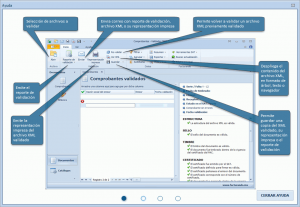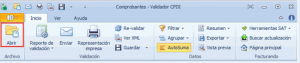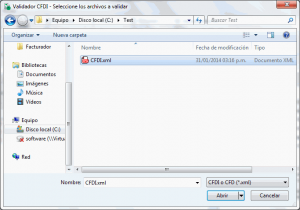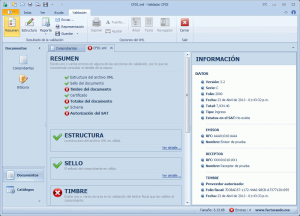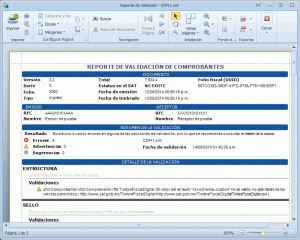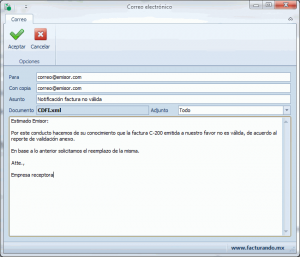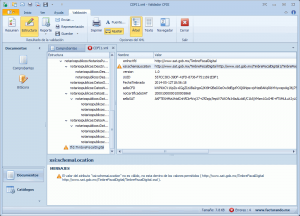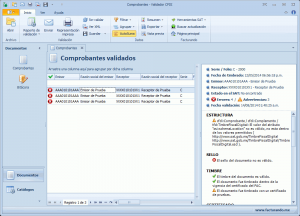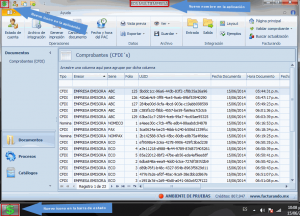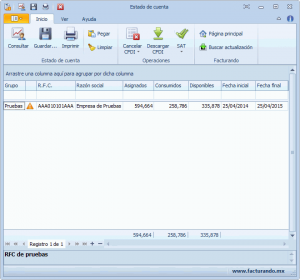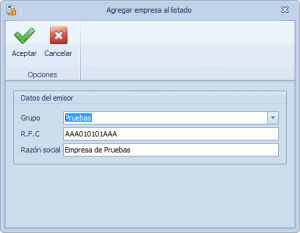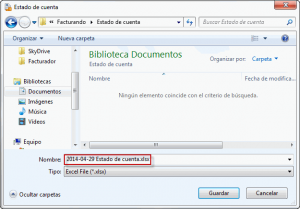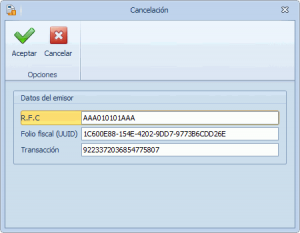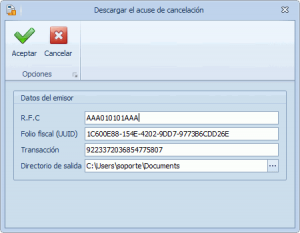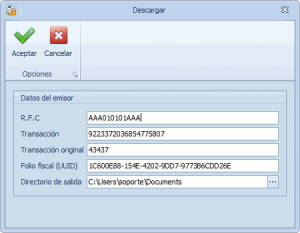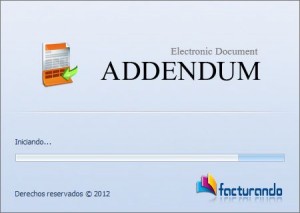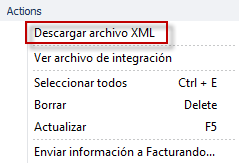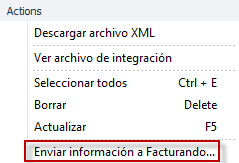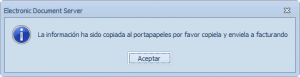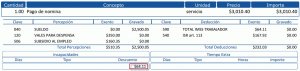En esta ocasión queremos compartirte la liberación de la nueva versión del Validador CFDI en su versión 2014.09.09, la cual contiene los siguientes cambios:
Validación de complementos
Se agregó la funcionalidad para soportar la validación de los siguientes complementos, los cuales están definidos a nivel del nodo concepto:
- Instituciones educativas privadas (IEDU)
- Por orden y cuenta de terceros, en sus versiones 1.0 y 1.1
- Venta de vehículos, también en sus versiones 1.0 y 1.1
Nuevo certificado del PAC
Se incorporó el soporte al certificado con número de serie 00001000000301083052 perteneciente al Proveedor Autorizado de Certificación (PAC) Digital Factura, para que éste sea identificado al momento de la validación de comprobantes timbrados (certificados) por éste PAC.
Sellado de comprobantes
Se agregó soporte para aquellos comprobantes que fueron generados con llaves de 2048 Bits.
Importes en los conceptos
Para el caso de la validación de los importes y el valor unitario dentro de los conceptos, podrán ser controlados cuando estos sean negativos.
Totales de impuestos
En lo correspondiente a los totales de impuesto, ya sean trasladados o retenidos, se mejoró la validación, para el caso de que no vengan en el XML, donde el validador procederá a hacer la sumatoria del desglose de los mismos y así poder determinar y validar el importe total correspondiente.
Adendas
Se deshabilitó la validación que se venía haciendo al nodo adenda de aquellos comprobantes que la contengan.
Visualización del XML
En lo que respecta a la visualización del XML en formato de árbol, se mejoró esta funcionalidad para mostrar con la etiqueta #text, el valor de aquellos nodos que lo contengan.
Adicional, se mejoró la funcionalidad de copiar y pegar estando dentro de la misma visualización.
Representación impresa
Se mejoró la generación de la representación impresa de un comprobante que contiene adenda, así como la generación del código de barras bidimensional que se imprime en el mismo.
Ventana de validación
Se mejoró el tiempo de carga del sistema y el desplegado de la ventana del resultado de la validación.
Por último, se corrigió el texto que describe el error cuando la fecha del timbrado es mayor a la fecha de generación del documento.
Te invitamos a que descargues la nueva versión del Validador CFDI y que conozcas estas y otras nuevas funcionalidades como la validación de la contabilidad electrónica y la descarga masiva de facturas desde el SAT, dando clic al siguiente enlace.
Descarga Validador CFDI
Para un mayor detalle de los cambios, lo invitamos a revisar el historial de cambios.
Si tienes alguna duda con respecto a este tema, te invitamos a que nos contactes por medio del Chat que aparece en nuestra página www.facturando.mx donde con gusto un asesor te atenderá.
Hasta la próxima.